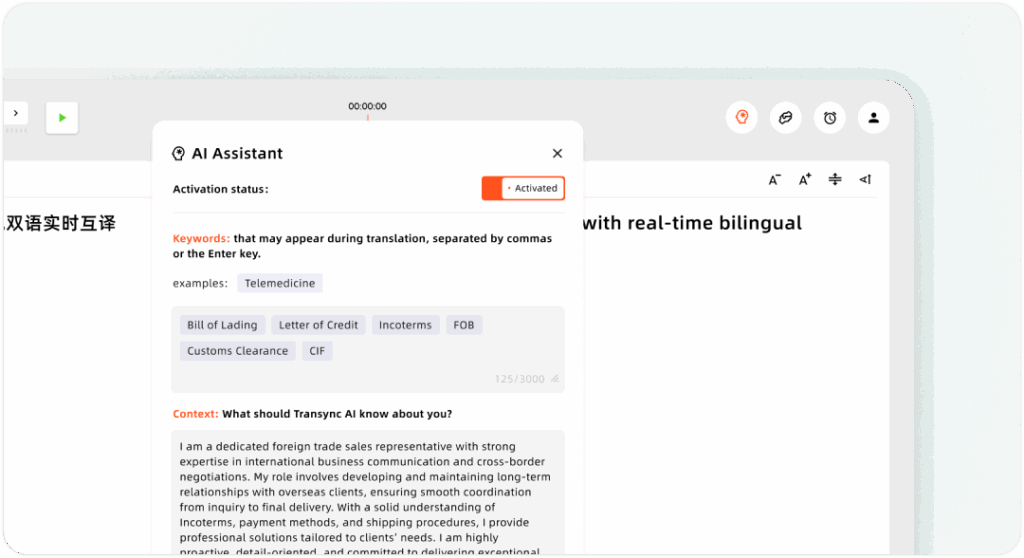Как начать перевод в реальном времени #
После того как вы вошли в систему Транссинхронный ИИВы можете начать перевод в режиме реального времени всего за несколько шагов. Следуйте этому руководству, чтобы настроить языковые пары, подтвердить аудиоввод и эффективно управлять сеансом перевода. Возможно, вам захочется получить быстрый старт. или проверьте наш домашняя страница.
1. Подтвердите свою языковую пару #
В верхней части основного интерфейса выберите свой источник и цель языки — например, Английский ↔ Японский или Китайский ↔ английский.
Выбор правильной языковой пары гарантирует точный и естественный перевод. Вы также можете узнать больше о функциях перевод в реальном времени.
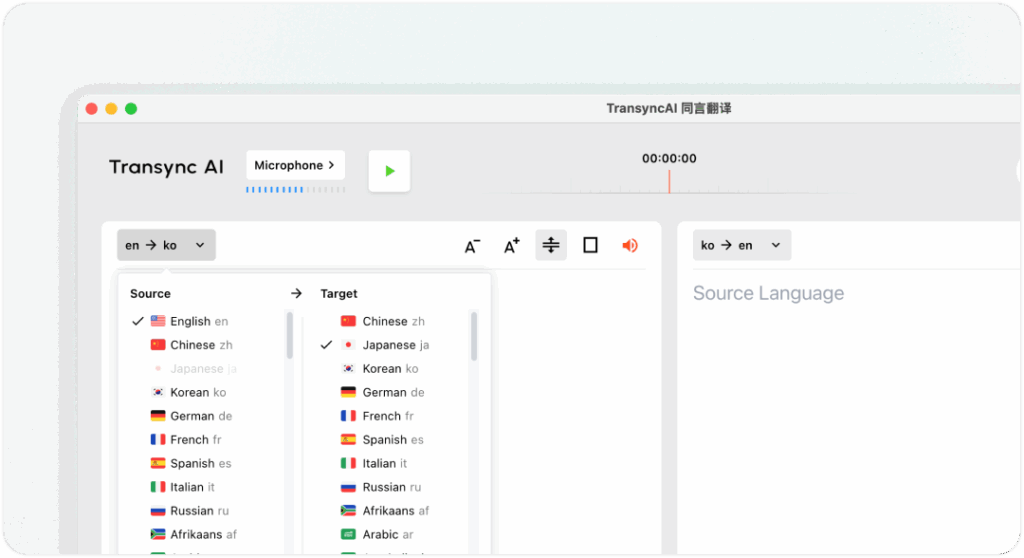
2. Проверьте аудиовход. #
Перед началом убедитесь, что ваши источники звука выбраны правильно:
- Микрофон: Записывает вашу собственную речь. Обычно необходимо проверить.
- Компьютерное аудио: Записывает голоса других участников с вашей платформы для проведения конференций (Zoom, Teams и т. д.) или видеоплатформы (YouTube и т. д.). Обе платформы можно включить одновременно для полного перевода конференции. Подробнее как поделиться компьютерным звуком.
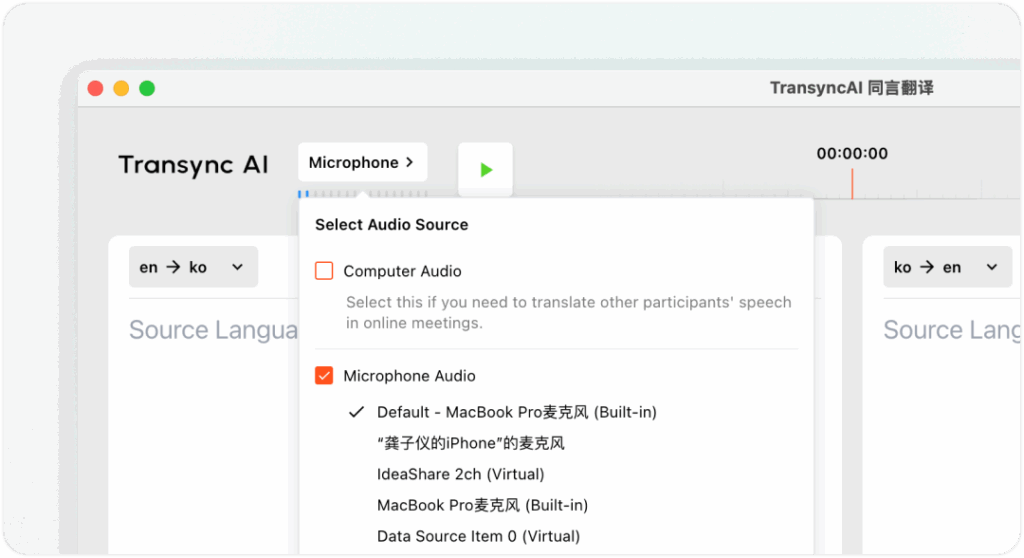
3. Включить голосовую трансляцию (необязательно) #
Чтобы сделать переведенную речь слышимой для других, включите Голосовая трансляция в правом верхнем углу панели перевода.
Вы можете отрегулировать громкость звука и выбрать предпочитаемый тон. При включении голосовой трансляции рекомендуем использовать внешние динамики компьютера.
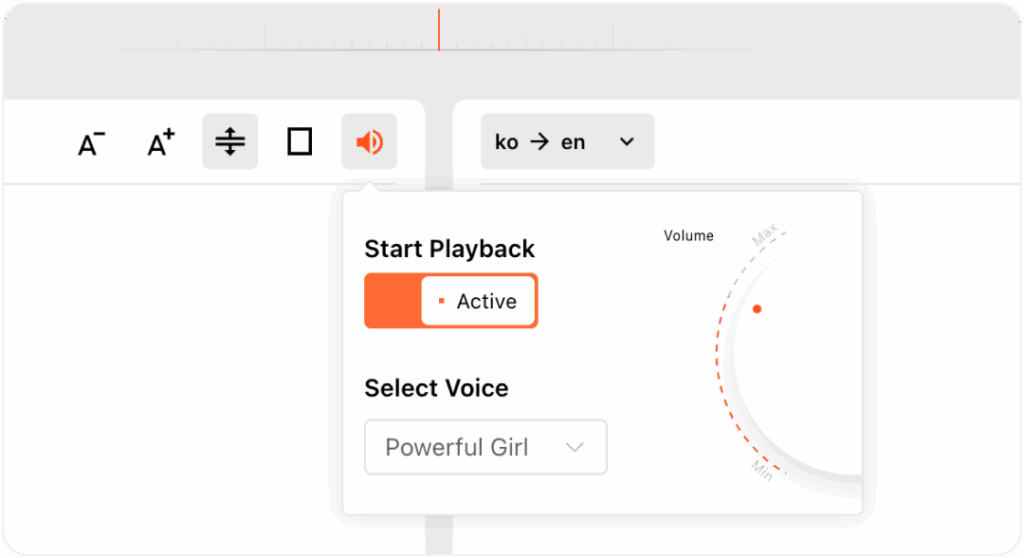
4. Запуск, пауза и остановка перевода #
- Щелкните Начать перевод чтобы начать перевод в реальном времени.
- Использовать Пауза когда вам временно не нужен перевод — время паузы не будет использовать вашу квоту на перевод.
- Щелкните Останавливаться чтобы завершить сеанс. После остановки оригинальная стенограмма и переводы будет сохранен автоматически, что позволит вам создать краткое содержание или экспортировать заметки о встрече позже.
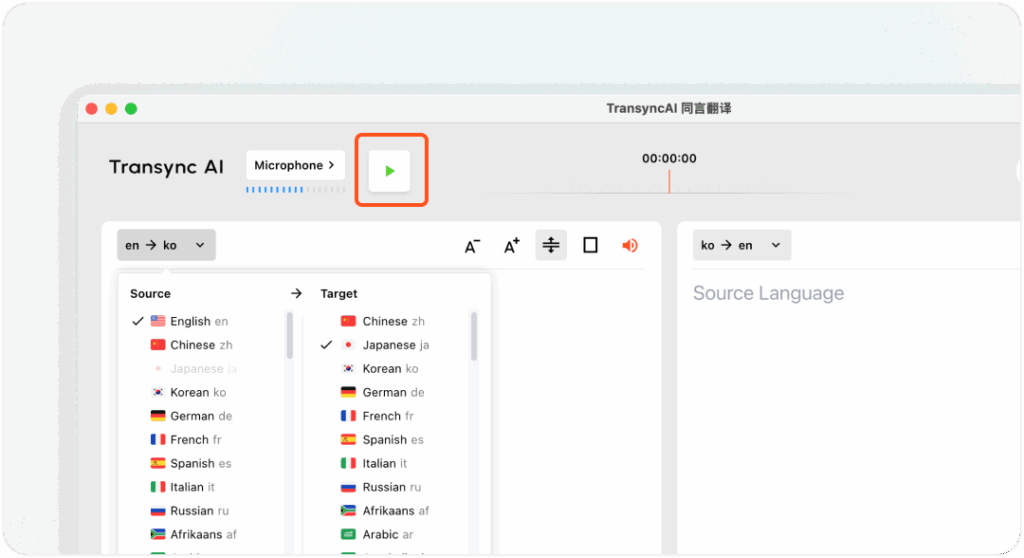
5. Дополнительные настройки и персонализация #
- Размер шрифта: Отрегулируйте размер текста для лучшей читаемости во время длительных сеансов.
- Режим отображения: Переключаться между Показать оба или Показывать только перевод в зависимости от ваших предпочтений.
- Одноканальный перевод: Включите этот режим, если вам нужен перевод только в одном направлении (например, английский → китайский). ⚠️ Примечание: канал перевода нельзя изменить во время сеанса.
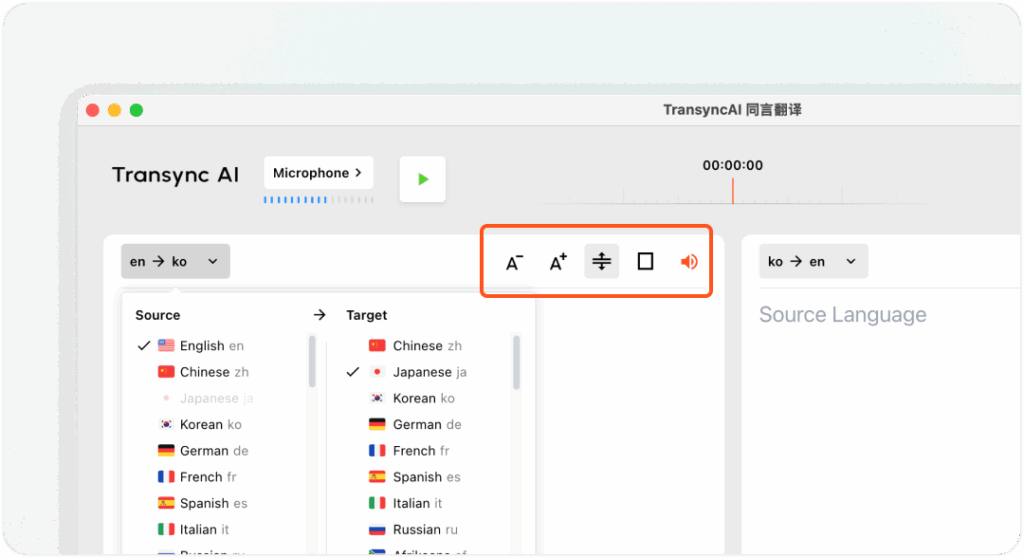
6. Настройте помощника на основе искусственного интеллекта #
Вы можете повысить точность перевода, настроив Помощник ИИ перед началом сеанса:
- Ключевые слова: Добавьте отраслевые термины, названия брендов или личные имена, чтобы обеспечить единообразный и точный перевод.
- Контекст: Предоставьте такие данные, как ваш профессия, фон, и тема встречиЭто помогает Transync AI лучше понимать ваш сценарий общения и выполнять более точные переводы с учетом контекста.